So stellen Sie die Apple Music Library auf iOS und Mac wieder her – einfache Lösungen und Tipps
Sie öffnen Apple Music und wählen „Play Music“. Zu Ihrem Entsetzen fehlen Ihre Alben und Playlists. Die Situation ist vergleichbar mit dem Verlust eines Teils Ihres Alltagslebens, insbesondere wenn Sie an der Erstellung dieser Bibliothek gearbeitet haben. Die gute Nachricht ist, dass Ihre Musik nicht unwiderruflich zerstört wurde. Sie müssen sie nur noch richtig wiederherstellen. In dieser Anleitung führen wir Sie durch So stellen Sie Ihre Apple Music-Bibliothek wieder her, ob Sie eine schnelle Wiederherstellung benötigen, versehentlich Songs gelöscht haben oder nach dem Wechsel Ihrer Region oder Ihres Abonnements Probleme aufgetreten sind. Wir bringen Ihre Musiksammlung dorthin zurück, wo sie hingehört.
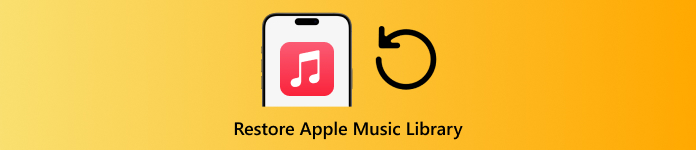
In diesem Artikel:
Teil 1. Schnelle Wiederherstellung der Apple Music-Wiederherstellung
Sollten Ihre Songs oder Playlists verschwinden, geraten Sie nicht in Panik. Meistens sind nur wenige Schritte nötig, um sie wiederherzustellen. Versuchen Sie zunächst eine schnelle Wiederherstellungsmethode, die oft ausreicht, um die Apple Music-Bibliothek ohne großen Aufwand wiederherzustellen. Nachfolgend finden Sie die einfachsten Möglichkeiten, Ihre Sammlung wieder anzuzeigen.
1. Musik synchronisieren
Manchmal werden Ihre Songs auf Ihrem Mac, aber nicht auf Ihrem iPhone angezeigt. Das Problem liegt meist an der Synchronisierung. Wenn die Geräte längere Zeit nicht synchronisiert wurden oder die Synchronisierungsoption deaktiviert ist, wird Ihre Bibliothek nicht auf allen Geräten angezeigt. Die Lösung ist einfach: Verbinden Sie Ihr iPhone über ein USB-Kabel, offen Finder, wählen Sie Ihre Gerät, dann gehen Sie zu Musik Tab.
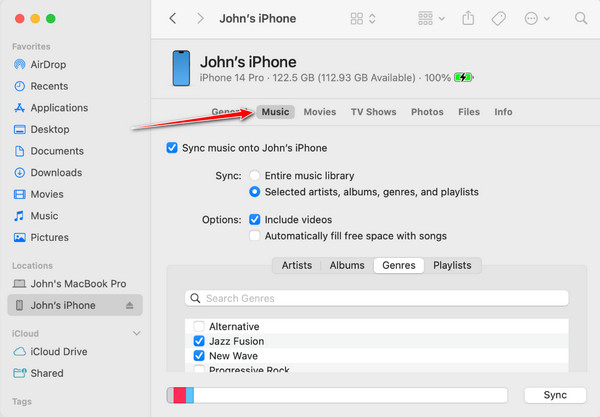
Wählen Sie dort aus, ob Sie Ihre gesamte Bibliothek oder nur ausgewählte Playlists synchronisieren möchten. Sie können auch aktivieren Bibliothek synchronisieren indem man geht Einstellungen > Musik auf dem iPhone oder Musik > Einstellungen > Allgemein auf dem MacDieser Schritt reicht oft aus, um die Apple Music-Bibliothek einfach wiederherzustellen.
2. Apple Music aktualisieren
Falls die Synchronisierung das Problem nicht löst, können Sie als Nächstes prüfen, ob Ihre Systemsoftware oder die Apple Music App aktualisiert werden muss. Ältere Versionen können zu fehlenden Songs, fehlenden Wiedergabelisten oder Problemen bei der Synchronisierung zwischen Geräten führen. Um herauszufinden, ob ein Update verfügbar ist, besuchen Sie Einstellungen > Allgemein > Software-Aktualisierung auf dem iPhone oder iPad.
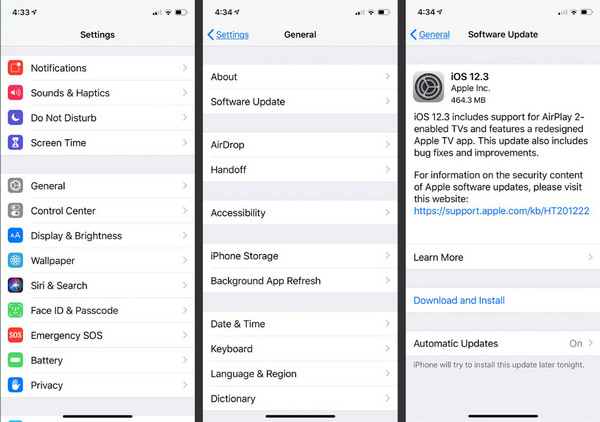
Gehen Sie auf dem Mac zu Appstore und suchen Sie nach Updates unter Aktualisierung Registerkarte. Durch die Installation der neuesten Version wird Ihre Bibliothek häufig aktualisiert und versteckte Fehler behoben. Viele Benutzer, die fragen, wie sie ihre Apple Music-Bibliothek wiederherstellen können, stellen fest, dass eine einfache Aktualisierung der App oder des Geräts ausreicht, um alles wiederherzustellen.
3. iCloud-Speicher
iCloud kann auch dazu führen, dass Songs fehlen. Wenn Sie Apple Music verwenden, durchsucht es Ihre lokalen Dateien und gleicht sie mit Titeln aus der Bibliothek ab. Manchmal werden dabei Dateien ersetzt oder konvertiert, wodurch es aussieht, als wären Songs verschwunden. Wenn Sie Musik bei iTunes gekauft haben und sie nicht finden können, können Sie sie erneut herunterladen.
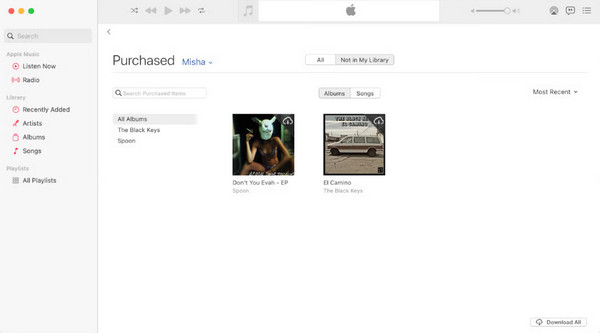
Gehen Sie auf dem Mac zu Musik > Konto > Käufe. Öffnen Sie auf dem iPhone Musik > Konto > Account Einstellungen > KaufhistorieIhre lokalen Dateien sollten normalerweise sicher sein, können aber durch Fehler gelöscht werden. Um Probleme zu vermeiden, bewahren Sie immer eine Sicherungskopie Ihrer Musik außerhalb von iCloud auf.
4. Apple Music Systemstatus
Wenn Ihre Songs oder Playlists fehlen, liegt es möglicherweise gar nicht an Ihrem Gerät. Manchmal hat Apple Music selbst Probleme. Bevor Sie die Fehlerbehebung durchführen, überprüfen Sie die Apple-Systemstatusseite unter apple.com/support/systemstatus. Auf dieser Seite wird angezeigt, ob Apple Music oder iCloud ausgefallen ist oder gewartet wird.
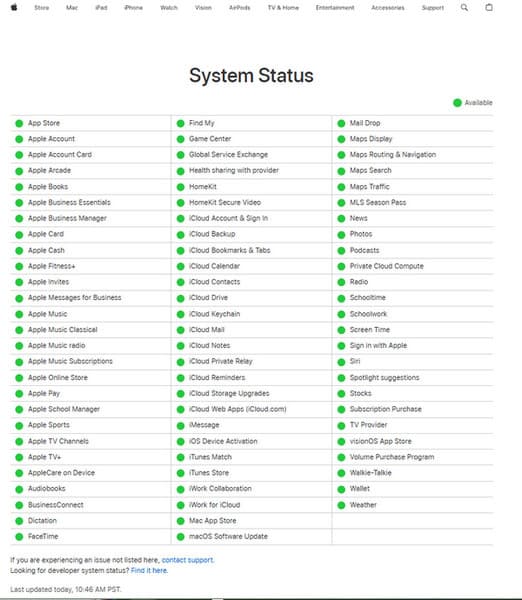
Ein grünes Symbol bedeutet, dass alles in Ordnung ist, während Gelb oder Rot einen Ausfall signalisiert. Liegt das Problem bei Apple, müssen Sie warten, bis es behoben ist. Dies zu wissen kann Zeit sparen, wenn Sie herausfinden, wie Sie die Apple Music-Bibliothek auf einem iPhone wiederherstellen.
In den meisten Fällen sind fehlende Songs auf kleine Probleme wie Synchronisierungsprobleme, veraltete Apps oder iCloud-Fehler zurückzuführen. Mit diesen Schnelllösungen ist Ihre Musik oft sofort wieder verfügbar. Wenn Sie Ihre Titel jedoch versehentlich gelöscht oder nach einem Abonnementwechsel verloren haben, benötigen Sie möglicherweise eine stärkere Lösung. Im nächsten Teil erfahren Sie, wie Sie gelöschte Musik mit dem beste iPhone-Datenwiederherstellungssoftware.
Teil 2. Wenn Sie Apple Music versehentlich gelöscht haben
Es gibt nichts Frustrierenderes, als versehentlich Ihre Apple Music-Wiedergabelisten oder -Titel zu verlieren, insbesondere wenn Sie sich die Zeit genommen haben, Ihre Sammlung zu perfektionieren. Daher imyPass iPhone Datenrettung ist hier nützlich. Die App ist verfügbar, um andere verlorene Daten verschiedener Art wiederherzustellen und kann Ihr iPhone scannen und gelöschte Apple Music-Dateien, Wiedergabelisten und sogar andere Medien mit wenigen Klicks wiederherstellen.
Es ist auch nützlich, wenn Ihre Songs nach einer Abonnementänderung oder einem Synchronisierungsproblem verschwunden sind. Für alle, die sich fragen, wie sie ihre Apple Music-Bibliothek nach Ablauf ihres Abonnements wiederherstellen können, bietet imyPass eine einfache und zuverlässige Lösung.
Laden Sie jetzt die neueste Version der iPhone-Datenwiederherstellung auf Ihren Computer herunter, indem Sie auf die unten angezeigte Download-Schaltfläche klicken. Folgen Sie den Installationsanweisungen und öffnen Sie die Software.
Aktivieren Sie das Kontrollkästchen Wiederherstellen vom iOS-Gerät und verknüpfen Sie das Gerät, von dem Sie Ihre Musik wiederherstellen möchten. Klicken Sie anschließend auf Scan starten, und die App findet alle Daten, die Sie noch von Ihrem iPhone wiederherstellen können.
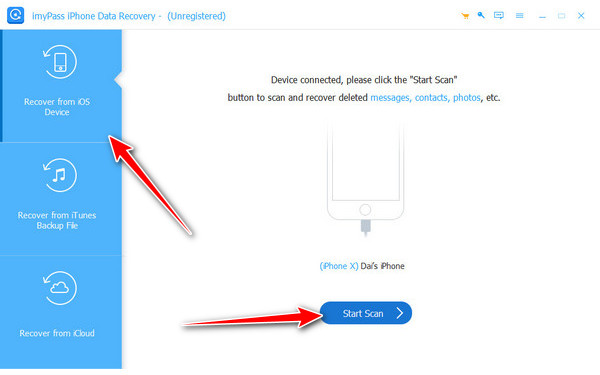
Unter Medien, wählen Sie das Apps Musik, und suchen Sie die Musik, die Sie wiederherstellen möchten. Aktivieren Sie dann das entsprechende Kontrollkästchen, bevor Sie auf Genesen.
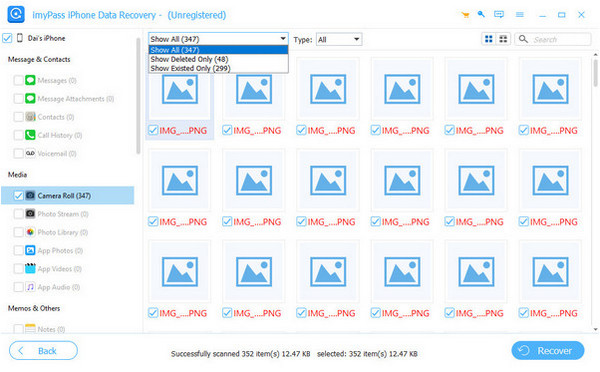
Teil 3. Kann ich die Apple Music Library nach dem Ändern der Region/dem Ende des Abonnements wiederherstellen?
Wenn du Ändern Sie das Land Ihrer Apple-ID Wenn Ihr Apple Music-Abonnement endet, verschwindet Ihre Bibliothek oft. Dies liegt daran, dass die Musiklizenzierung je nach Land unterschiedlich ist und Apple Ihre Bibliothek löscht, sobald das Abonnement inaktiv ist. Leider gehen Ihre alten Playlists und gespeicherten Titel, die mit dem vorherigen Land verknüpft sind, nach dem Wechsel Ihrer Region in der Regel verloren.
Die einzige Möglichkeit, sie zu behalten, besteht darin, Ihre Wiedergabelisten vor dem Ändern zu sichern oder sie in der neuen Region manuell erneut hinzuzufügen. Wenn Sie sich also fragen, wie Sie Ihre Apple Music-Bibliothek nach dem Ändern der Region wiederherstellen können, ist dies nicht vollständig möglich. Am besten sichern Sie Ihre Wiedergabelisten und Musikdaten im Voraus, um sie nicht zu verlieren.
Fazit
Der Verlust Ihrer Apple Music-Bibliothek ist zwar ärgerlich, aber in den meisten Fällen kein Grund zur Sorge. Gängige Lösungen sind die Synchronisierung zwischen Ihren Geräten, die Aktualisierung der App oder ein Blick in die iCloud, wodurch das Problem schnell behoben werden kann.
Wenn ein Song versehentlich gelöscht wird oder nach einer Abonnementänderung verloren geht, helfen Ihnen die Wiederherstellungstools und regelmäßige Backups dabei, Ihre Sammlung nicht mehr zurückzubekommen. Der wichtigste Schritt ist zu wissen, wo man anfangen soll. Wenn Sie sich jetzt fragen: So stellen Sie die Apple Music-Bibliothek auf dem iPhone wieder her, erhalten Sie klare Lösungen, um Ihre Wiedergabelisten und Alben ohne Stress wiederherzustellen.
Heiße Lösungen
-
Daten wiederherstellen
- WhatsApp View Once-Foto wiederherstellen
- Gelöschte TikTok-Videos auf dem Handy wiederherstellen
- Gelöschte Facebook-Fotos wiederherstellen
- Stellen Sie Viber-Nachrichten, Fotos usw. wieder her.
- Gelöschte Snapchat-Fotos wiederherstellen
- Die 5 besten Apps zur Kontaktwiederherstellung
- Gelöschte Discord-Nachrichten wiederherstellen
- AppGeeker iOS-Datenwiederherstellungs-Testbericht
- Daten aus dem DFU-Modus wiederherstellen
- iPhone-Backup kann nicht wiederhergestellt werden
-
iOS entsperren
-
iOS-Tipps
-
Passwort-Tipps
iPhone Datenrettung
Gelöschte oder verlorene iPhone-Daten wiederherstellen
Herunterladen Herunterladen
